Forcer les proportions
Les paramètres de Forcer les proportions affectent la manière dont les dessins effectués sur votre périphérique Wacom s'affichent sur l'écran de votre affichage. Ils peuvent également affecter la surface active du périphérique. Forcer les proportions est éteint par défaut.
Si la zone de dessin de votre périphérique Wacom a un format différent de celui de votre écran, vos dessins risquent d'être déformés et différents de ce que vous dessinez avec votre stylet (Figure 1).
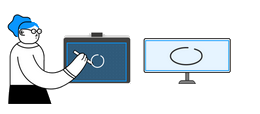
Figure 1
Pour éviter ceci, vous pouvez activer Forcer les proportions. Vous utiliserez alors une zone proportionnelle de votre périphérique Wacom, de sorte que ce que vous dessinez avec votre stylet s'affichera de la même manière sur votre écran.
Cependant, en fonction de la disposition de votre écran, ceci peut laisser inactive une partie de votre périphérique Wacom, comme illustré dans l'image sur la gauche de la Figure 2.
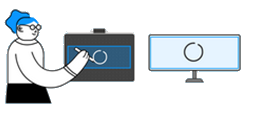
Figure 2
Activer Forcer les proportions
- Ouvrez le Wacom Center.
- Sélectionnez votre périphérique dans la barre latérale des périphériques.
- Sélectionnez Correspondance.
- Activez Forcer les proportions dans les paramètres de correspondance.
| | Ne partagez pas mes informations | | Cookies | | Conditions d'utilisation | | Directives relatives à la protection de l'information |